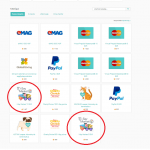GIF készítés – persze INGYEN 😛
GIF készítés – persze INGYEN 😛
Korábban bemutatunk már több ingyenes GIF készítő lehetőséget ITT >>>
Most viszont az egyik legnépszerűbb GIF készítőhöz szeretnénk egy kicsit részletesebb leírást adni.
Szóval ha szeretnél egy izgő mozgó figyelemfelkeltő GIF-et az oldaladra (vagy az új trendeknek megfelelően már ezeket használnád üzenetváltásokkor is 😛 ) pláne olyat, amit egyedileg te magad készitesz el akkor kattints ide, és kezdhetünk is >>> https://giphy.com/

Rögtön a főoldalon a felső sávban kattints a CREATE gombra, ami után ez a képernyő jelenik meg. Itt van lehetőséged kiválasztani, hogy fotókat, és már gif formátumban lévő dolgokat, vagy videót töltesz fel a szerkesztéshez.
Ezen képernyő alsó részében a CHOOSE YOUR INSPIRATION – ra ha kattintasz akkor már előre feltöltött dolgokat találsz, amit kedvedre szerkesztgethetsz (mondjuk gyakorolni is remek lehetőség).
GIF készítés a GIPHY oldalon
Ha képekből szeretnél összefűzni egy GIF-re valót akkor az első feltöltött kép után az alatta megjelenő +Add more images gombra tudod a többi kiválasztott képet is hozzáadni a készülő projektedhez (itt pedig Browse Files).

A képek esetében az Image Duration – nál tudod beállítani a képek közötti váltási sebességet. Miután ezt beállítottad lépsz tovább a Dekorációs vagy Edit panelre. Itt írhatsz szöveget (Caption menüpont), ezt animálhatód, színezheted.
A legfontosabb, hogy a fogd, és vidd módszerrel a készülő GIF-eden belül oda helyezed ahová, és amilyen méretben szeretnéd. Egyébként érdemes minden effektet kipróbálni nagyon jó móka, és inspirációkat is kapsz, ha nem volt meg konkrétan mit is akartál ebből kihozni 😉 .
A Stickers menüpontban több száz jópofa animált grafikából választhatsz. Kategorizálva vannak az animációk, de ha a kereső mezőbe beírod mit szeretnél akkor annak megfelelően kapsz releváns találatokat :-). A Filter menüpontban tudod a teljes addigi projektedet egyszerre ellátni különböző effektekkel.
Miután tovább léptél már csak azt kell beállítanod, mielőtt használtadba veszed a GIF-edet, hogy megadod ez publikus legyen e vagy sem. Ezt csak regisztrált felhasználóként van lehetőséged kiválasztani ezért érdemes lehet egy fiókot létrehozni.
Majd az elkészítéséhez kattints az Upload to GIPHY gombra. Az így elkészített GIF-t aztán beágyazhatod vagy le is töltheted (többféle formátumban).
Ezt a GIF-t a post írása közben készítettük kifejezetten az illusztráció végett 😆 . Tehát semmi kutakodás, stilisztika, tervezés csak úgy random 😛 , és ha nem készül közben róla a leírás bizony 2-3 perc alatt el is készült volna 😎 meg persze biztos sikerült volna akár valami profibbat, és vicceset is összerakni 😎 😉

Video feltöltésekor minden menüpont, és lehetőség megegyezik. Itt viszont az első ablakban van lehetőséged megadni, hogy a tervezett GIF-ben a videó honnan induljon, és hol legyen a vége (10 másodperc lehet a leghosszabb időtartam).

 GIF készítés – persze INGYEN 😛
GIF készítés – persze INGYEN 😛